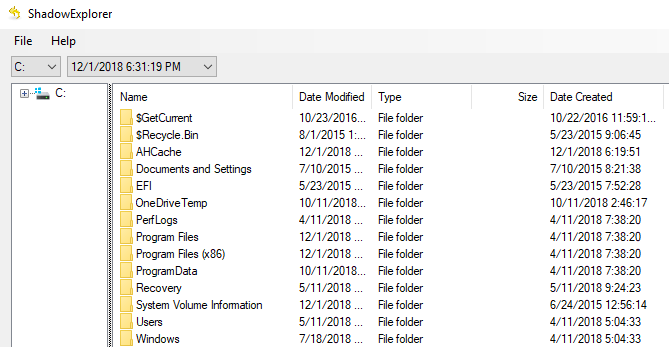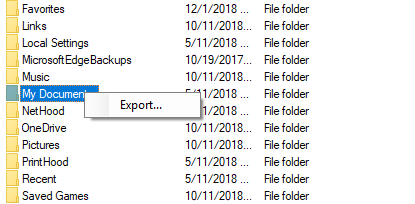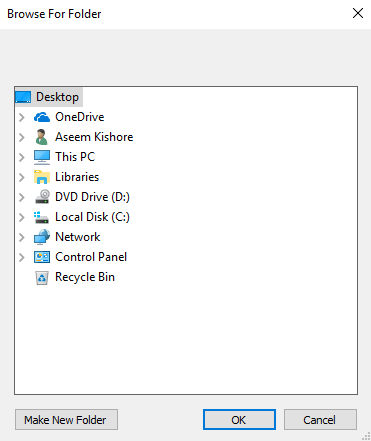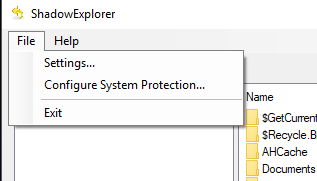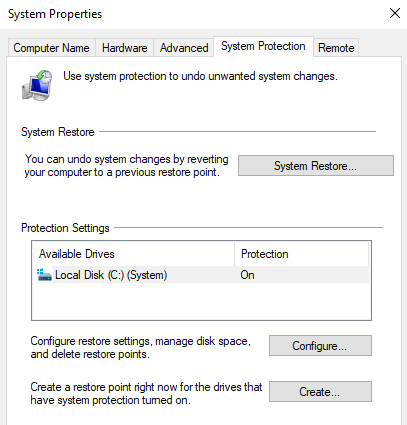V dnešní době je docela těžké ztratit data pomocí všudypřítomného cloudového úložiště a mimořádně spolehlivých úložných médií. Někdy se však věci stávají velmi, velmi špatně. Možná je to útok na ransomware nebo úmyslné vymazání rozhněvaným příbuzným.
Bez ohledu na to, proč jsou vaše soubory nyní pryč, v systému Windows (od systému Vista) existuje chytrá funkce, která může vaši slaninu jen uložit.
Říká se tomu Stínová kopie svazku a jedná se o automatizované řešení zálohování, které automaticky ukládá kopie souborů na pozadí.
Většina uživatelů si o stínové kopii a bohužel zabudovaném - v nástroji pro přístup k dřívějším verzím systému Windows není uživatelsky přívětivý.
Naštěstí existuje velký bezplatný software s názvem Shadow Explorer , které vám umožní dobře prozkoumat všechna data uložená ve stínové kopii. Pokud budete mít štěstí, soubory, které hledáte, budou stále k dispozici.
In_content_1 vše: [300x250] / dfp: [640x360]->Vezměte prosím na vědomí, že se to liší od obnovy smazaných souborů pomocí softwaru „obnovit“. To zahrnuje obnovení dat, která byla označena k odstranění. Obnovený software lze použít souběžně s aplikací Shadow Explorer.
Zkoumání stínové kopie
První věc, kterou byste měli udělat, je stáhnout si software a nainstalovat jej. K dispozici je jak tradiční instalační program, tak přenosná verze programu.
Po instalaci spusťte Průzkumník stínů a zobrazí se vám toto okno. Vypadá to velmi podobně jako klasický Průzkumník souborů. Vyberte jednotkuv levém horním rohu okna a poté z rozevíracího seznamu vyberte datum. Pokud je vybrána jednotka, ale v pravém podokně se nic nezobrazuje, znamená to, že Obnovení systému je ve vašem systému zakázáno.
Podívejte se na můj předchozí příspěvek na jak povolit / zakázat Obnovení systému v okně s.
Nyní se zobrazí dostupné soubory. Vyhledejte požadované soubory nebo složky. Pokud najdete ten, který chcete uložit, jednoduše na něj klikněte pravým tlačítkem a vyberte možnost Exportovat.
budete vyzváni k výběru umístění pro uložení.
Po výběru umístění pro uložení najdete soubory / složky bezpečně doručené kamkoli jste si vybrali . Je to tak snadné! Můžete také přejít na Soubor- Konfigurovat ochranu systémua zkontrolovat aktuální nastavení stínové kopie.
Tím se v systému Windows v zásadě otevře karta Obnovení systému.
Budete chtít provést Ujistěte se, že ochrana je povolena pro všechny jednotky, které obsahují důležitá data, pro která chcete zálohovat verze. Bod obnovení systému můžete také vytvořit ručně kliknutím na tlačítko Vytvořit. Užijte si to!